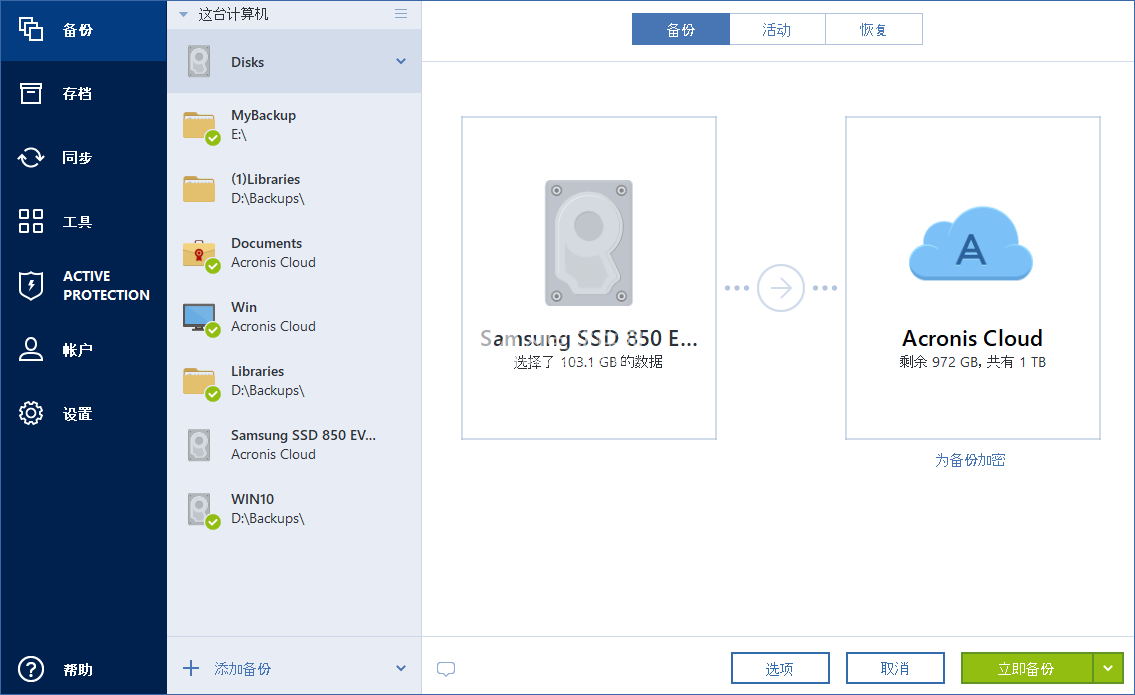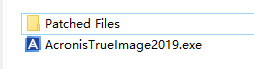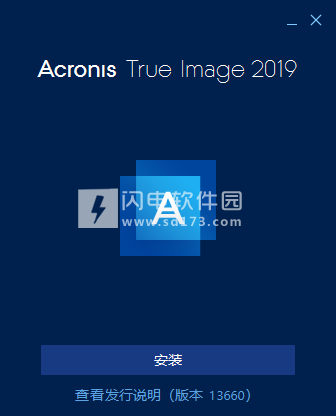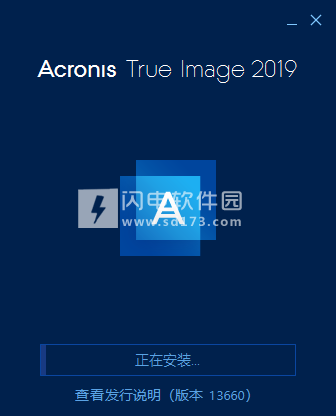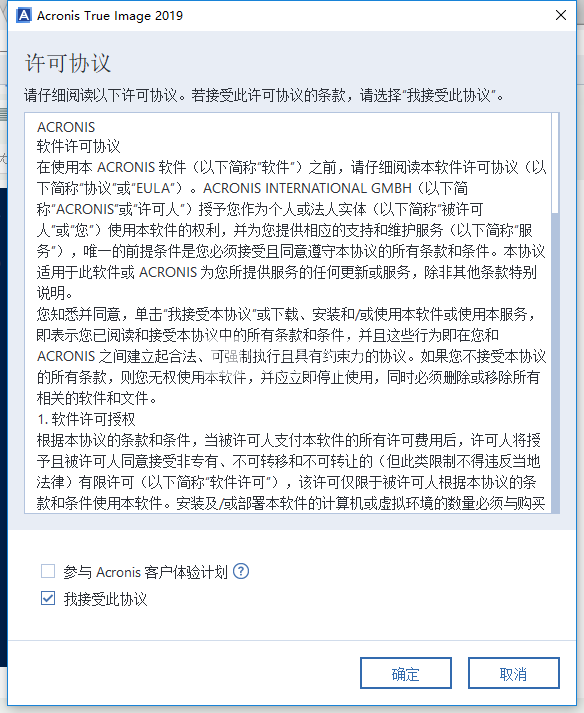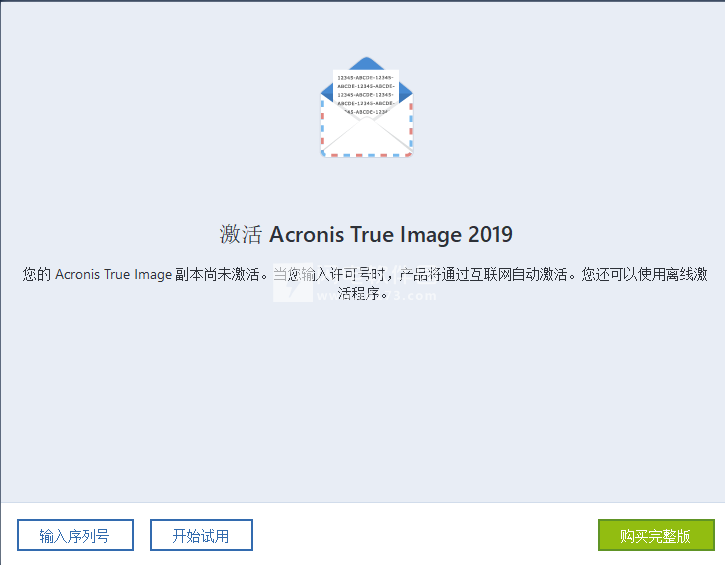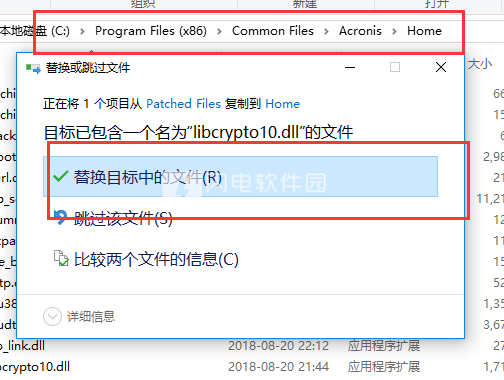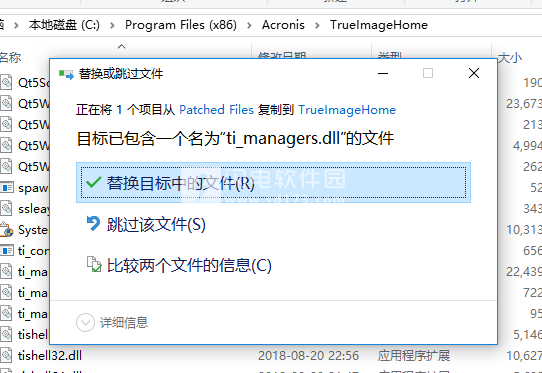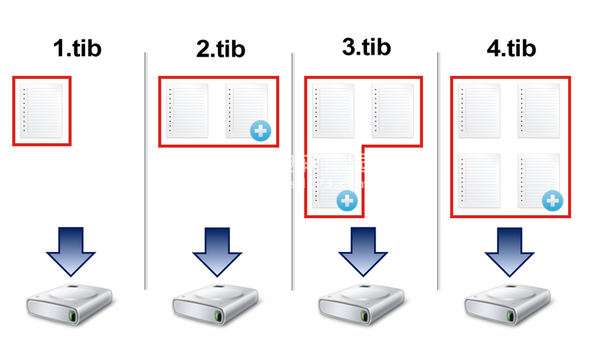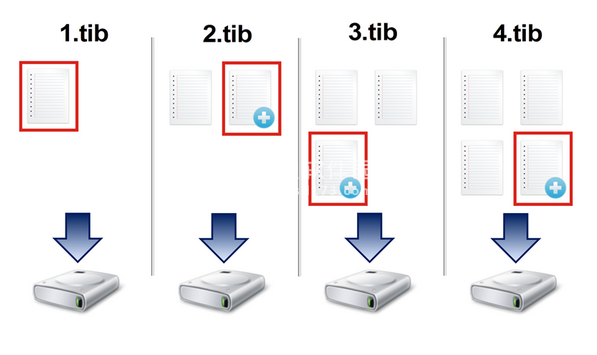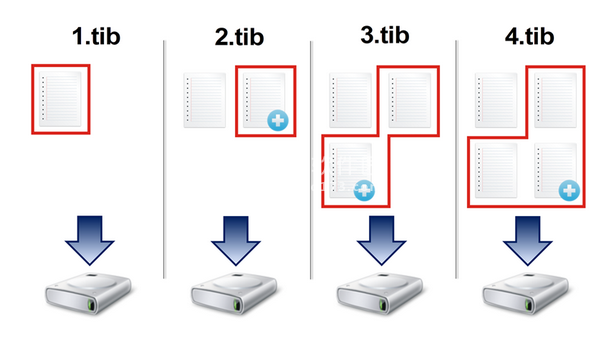Acronis True Image 2019破解版是一款功能强大的计算机文件数据备份保护方案,使用可通过简单的几个步骤来保护您的计算机和计算机上所有的数据,软件采用采用预定义的简单方法,一次性保护所有数据。借助Acronis True Image,它可以磁盘模式备份所有内部硬盘
Acronis True Image 2019破解版是一款功能强大的计算机文件数据备份保护方案,使用可通过简单的几个步骤来保护您的计算机和计算机上所有的数据,软件采用采用预定义的简单方法,一次性保护所有数据。借助Acronis True Image,它可以磁盘模式备份所有内部硬盘驱动器。备份包含操作系统、已安装的程序、系统设置以及所有个人数据(包括照片、音乐和文档)。您可以备份所有的文件和文件夹,可将文件备份到本地、网络存储或 Acronis Cloud。强大的克隆磁盘工具,可以帮助您将轻松复制所有的数据,并且使得 Windows 可以从新硬盘驱动器进行启动。完美完成磁盘转移,软件使用安全稳定高效,本次小编带来的是Acronis True Image 2019最新破解版,含破解文件和安装破解图文教程!
安装破解教程
1、在本站下载并解压,得到AcronisTrueImage2019.exe安装程序和Patched Files破解文件夹
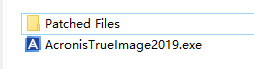
2、双击AcronisTrueImage2019.exe运行,稍等片刻

3、点击安装
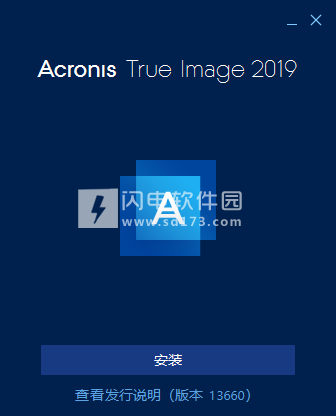
4、安装中,耐心等待
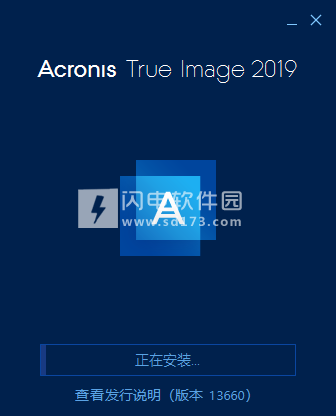
5、安装完成,启动软件,勾选我接受协议

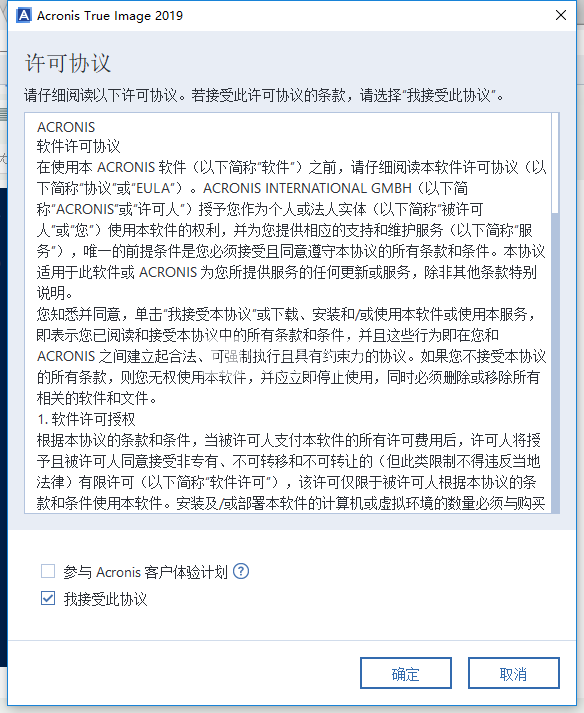
6、
不要使用任何帐户。以安全模式启动操作系统。
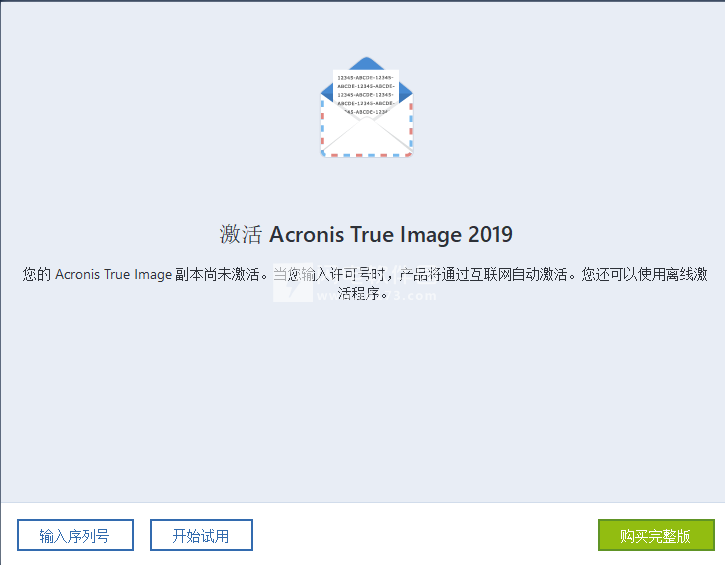
7、将libcrypto10.dll文件复制到C:\ Program Files(x86)\ Common Files \ Acronis \ Home中,点击替换目标中的文件
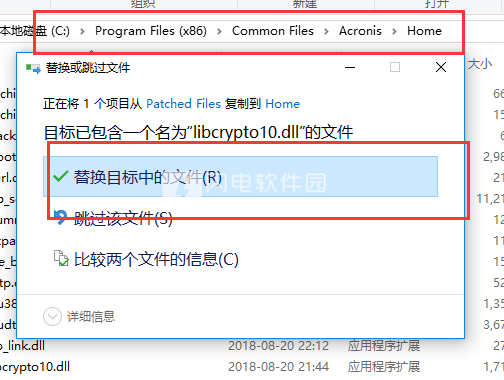
8、将ti_managers.dll复制到安装目录中,点击替换目标中的文件,默认路径C:\Program Files (x86)\Acronis\TrueImageHome
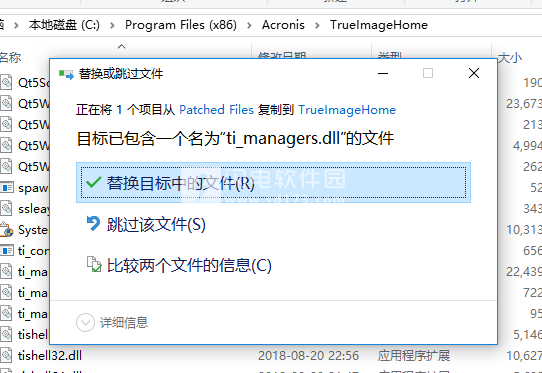
9、在正常模式下重启pc并根据您的cpu启动reg文件。
10、 重启Windows。
软件功能
1、备份
使用克隆和镜像成像复制系统,捕获所有数据以进行磁盘迁移或系统恢复。
2、商店
备份到本地驱动器和云端,以实现双重保护,始终提供现场和非现场副本。
3、恢复
知道备份与原始备份一样好,可以放心地快速恢复整个系统或特定文件。
4、多功能型
使用完整映像,文件/文件夹级备份,活动磁盘克隆,基于事件的计划,不间断备份和引导介质构建器等工具备份所需内容,以及如何使用。
5、视觉
一目了然地了解备份的所有内容。跟踪备份状态,查看文件大小和测量备份速度,并查看存储数据类型的颜色编码显示。
6、灵活
控制存储数据的位置,无论是在本地外部硬盘驱动器,网络文件夹还是NAS设备,云端外部,还是组合以确保全面保护。
7、兼容
使用支持Windows,Mac,iOS和Android设备以及虚拟机和社交媒体帐户的解决方案,无论身在何处,都可以保护您的数据。
8、现代保护免受现代威胁
获得唯一的备份解决方案,采用基于人工智能的防御勒索软件,主动检测,停止和自动撤消未经授权加密的影响。
9、易于使用,管理和访问
对数据隐私和安全的需求比以往任何时候都要大。 Acronis True Image采用创新技术,确保您的数据仅适用于您的眼睛。
10、端到端加密
使用受密码保护的AES-256加密技术,在传输,云端或本地桌面上隐藏您的数据。
11、安全数据中心
将您的异地备份放在安全的Acronis Cloud中。我们的数据中心通过了SSAE-16和Tier III认证,可确保安全性和可用性。
Acronis True Image 2019新功能
1、新!手动清理备份版本
对本地备份进行更大的控制,以便更好地管理磁盘空间。我们新的备份清理实用工具允许您通过手动选择不必要的备份版本来释放空间。保留需要的备份,清除不需要的备份。
2、新!Acronis Survival Kit
要在发生故障的情况下恢复您的计算机,您需要有两个关键的组件 — 系统磁盘的备份和可启动的应急媒体。Acronis Survival Kit 是一个包含这两个组件的外部硬盘驱动器,这样您就可以拥有一个具有恢复计算机所需一切的设备。要创建 Acronis Survival Kit,您可以使用任何大于 32 GB 的外部硬盘驱动器。请注意,不支持外部闪存驱动器。
3、新!适用于 NAS 设备和网络共享的 Active Protection
我们拥有行业领先的勒索软件防护功能 Acronis Active Protection,可以保护网络共享和 NAS 设备。
4、新!经过改进的计划灵活性
新选项允许在连接外部驱动器时启动备份,使计划变得更加简单。配置一个新的备份计划,激活该选项,每次将指定的 USB 驱动器连接到 PC 上时,备份将会自动启动。
5、经过改进的云备份
Acronis 的将文件备份到云的新技术提高了备份速度。这意味着,经过独立验证的速度最快的云备份甚至更胜一筹,提供可对数据进行加密的安全离线存储,以确保您的数字隐私。
6、经过改进的 OneDrive 备份技术
Acronis True Image 2019 现在可备份物理上存在于您的 PC 上的 OneDrive 文件。请确保在 Microsoft OneDrive 设置中禁用选项“根据需要下载文件以节省空间”,以确保 Acronis True Image 持续备份您的文件。
7、经过改进的 WinPE 媒体生成器
在 Acronis True Image 2019 中,WinPE 媒体在以下两个方面得到了重要的改进:
向 WinPE 媒体添加驱动程序的功能
Acronis WinPE 媒体会检测网络适配器,您可以配置网络设置,以使用 Wi-Fi 或以太网连接进行恢复
使用帮助
备份、恢复和克隆的常见问题
1、我有 150 GB 的系统分区,但该分区上占用的空间仅为 80 GB。Acronis True Image 2019 会在备份中包含哪些内容?- 默认情况下,Acronis True Image 2019 仅复制包含数据的硬盘扇区,因此它只在备份中包含 80 GB。您也可以选择逐个扇区模式。请注意,只有在特殊情况下才需要使用此备份模式。有关更多信息,请参阅映像创建模式。创建逐个扇区备份时,程序将同时复制已使用和未使用的硬盘扇区,备份文件通常大得多。
2、我的系统磁盘备份是否将包含驱动程序、文档和图片等? - 是的,此备份将包含驱动程序,以及“我的文档”文件夹及其子文件夹的内容(如果您的默认位置保持为“我的文档”文件夹)。如果您的 PC 中仅有一个硬盘,此备份将包含所有操作系统、应用程序和数据。
3、我的笔记本电脑中的旧硬盘驱动器几乎已满。我买了一个容量更大的新 HDD。如何将 Windows、程序和数据传输到新硬盘?- 您可在新硬盘上克隆旧硬盘,或备份旧硬盘然后将备份恢复到新硬盘。通常根据旧硬盘分区布局确定最适合您的方法。
4、我想要将旧系统硬盘迁移至 SSD。可以使用 Acronis True Image 2019 完成这项操作吗?- 可以,Acronis True Image 2019 提供此项功能。有关步骤详细信息,请参阅将系统从 HDD 迁移至 SSD
5、将系统迁移至新磁盘的最佳方式:克隆还是备份与恢复?- 备份与恢复方法的灵活性更强。在任何情况下,即使您决定使用克隆,我们都强烈建议对旧硬盘进行备份。如果克隆过程中原始硬盘出错,此备份将是您的数据保护程序。例如,用户选择了错误的磁盘作为其目标磁盘而擦除了系统磁盘。此外,您可创建多个备份,以实现冗余并提高安全性。
6、我应备份什么:分区还是整个磁盘?- 在大多数情况下,最好备份整个磁盘。但在有些情况下建议备份分区。例如,您的笔记本电脑只有一个硬盘,而该硬盘有两个分区:系统(磁盘代号 C)和数据(磁盘代号 D)。系统分区将您的工作文档存储在“我的文档”文件夹及其子文件夹中。数据分区存储视频、图片和音乐文件。这些文件已被压缩,使用 Acronis True Image 2019 备份这些文件不会显著减少备份文件的大小。但如果您的备份存储有足够的空间,我们建议创建至少一个完整磁盘备份。
7、是否可以告诉我如何克隆:在 Windows 中还是从应急媒体启动后?即使您开始在 Windows 中执行克隆操作,计算机将和从应急媒体启动一样进入 Linux 环境。因此,最好在应急媒体下进行克隆。例如,有些情况下,在 Windows 中检测到的硬盘驱动器在 Linux 中检测不到。如果这样,重启后克隆操作将会失败。从应急媒体启动时,可确保在 Acronis True Image 2019 检测到来源和目标磁盘后才开始执行克隆操作。
8、我能否克隆或备份并恢复双启动计算机?能,当两个操作系统均为 Windows 时可以这样做。如果您的系统安装在同一物理硬盘驱动器的不同分区,克隆或恢复操作通常不会出现任何问题。如果系统安装在不同的物理硬盘驱动器上,则恢复后启动时可能会出现一些问题。
9、Acronis True Image 2019 支持 RAID 吗? - Acronis True Image 2019 支持所有常见类型的硬件 RAID 阵列。同时支持动态磁盘上的软件 RAID 配置。Acronis 可启动应急媒体支持大部分常用硬件 RAID 控制器。如果标准 Acronis 应急媒体未将 RAID“视作”单个卷,则表明该媒体没有相应的驱动程序。在这种情况下,您可以尝试创建基于 WinPE 的应急媒体。此媒体可能会提供必要的驱动程序。
常见问题
文件备份与磁盘/分区映像之间的差别
备份文件与文件夹时,仅压缩和存储文件与文件夹树。
磁盘/分区备份与文件和文件夹备份有所不同。dcronis True Image 2019将存储磁盘或分区的准确快照。此过程称为“创建磁盘映像”或“创建磁盘备份”,生成的备份则通常称为“磁盘/分区映像”或“磁盘/分区备份”。
磁盘/分区备份包含哪些内容?
旅盘/分区备份包含磁盘或分区上存储的所有数据:
1、具有主启动记录(MBR)的硬盘的零磁道(仅适用于MBR磁盘备份)。
2、一个或多个分区,包括:
1)启动代码。
2)文件系统元数据,包括服务文件、文件分配表(FAT)和分区启动记录。
3)文件系统数据,包括操作系统(系统文件、注册表、驱动程序)、用户数据和软件应用程序。
3、系统保留分区(如果有)。
4、EPI系统分区(如果有,仅适用于6PT磁盘备份)。
磁盘备份中去除了哪些内容?
为了缩小映像的大小并提高映像创建速度,默认情况下,Acronis True Image 2019仅会存储包含数据的磁盘扇区。
Acronis True Image 2019会从磁盘备份中去除以下文件:
·pagefile.sys
·hiberfil.sys(计算机休眠时用于保存RAM内容的文件)您可以通过打开逐个扇区模式更改此默认方法。在这种情况下,Acronis True Image 2019将复制所有硬盘扇区,而不仅仅是包含数据的扇区。
另外,当您将系统分区或磁盘备份至Acronis Cloud时,Acronis True Image 会排除以下数据:
·Temp 文件夹,该文件夹通常位于:
·C:\Windows\Temp\
·C:\Users\<username>\AppData\Local\Temp·System Volume Information 文件夹(通常位于C:\System Volume Information\下)
·回收站。网络浏览器临时数据:
·临时互联网文件
·Cookie
·历史记录
·缓存
·.tib文件
·.tmp 文件
·.文件
完整、增量和差异备份
Acronis True Image 2019为您提供了三种备份方式:完整、增量和差异。
1、完整方式
完整方式备份操作(也称为完整备份版本)的结果包含创建备份时存在的所有数据。
示例:您每天写下一页文档,然后使用完整方式对其进行备份。您每次运行备份时,Acronis True Image都将保存整个文档。
1.tib、2.tib、3.tib、4.tib-完整备份版本的文件。
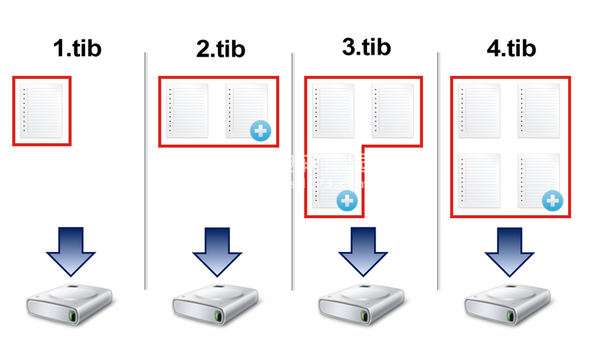
其他信息
完整备份版本可用作进一步增量或差异备份的基础。它也可用作独立备份。若经常将系统返回初始状态,或者若您不喜欢管理多个备份版本,建立独立的完整备份可能是最佳解决方案。
恢复:在上面的示例中,要从4.tib文件恢复整个工作,您只需要有一个备份版本4.tib。
2、增量方式
增量方式备份操作(也称为增量备份版本)的结果仅包含自上次备份以来发生更改的所有文件。
示例:您每天写下一页文档,然后使用增量方式对其进行备份。您每次运行备份时,Acronis True Image都将保存新页面。
注意:您创建的第一个备份版本始终使用完整方式。
·1.tib-完整备份版本的文件。
·2.tib、3.tib、4.tib-增量备份版本的文件。
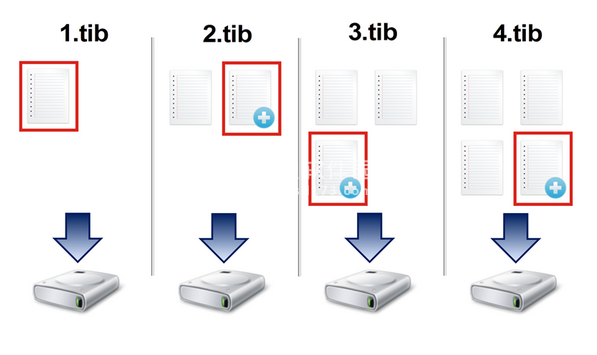
其他信息
如需多次备份的版本并要求能够及时返回到某个特定时间点,则增量方式最有用。通常,增量备份版本比完整备份或差异备份版本要小很多。另一方面,增量版本需要完成更多工作,程序才能提供恢复。
恢复:在上面的示例中,要从4.tib文件恢复整个工作,您需要有所有备份版本一1.tib、2.tib、3.tib和4.tib。因此,如果某个增里备份版本丢失或损坏,之后的所有增量版本也将不可用。
3、差异方式
差异方式备份操作(也称为差异备份版本)的结果仅包含自上次完整备份以来发生更改的所有文件。
示例:您每天写下一页文档,然后使用差异方式对其进行备份。Acronis True Image将保存整个文档,但不包括以完整备份版本存储的第一个页面。
注意:您创建的第一个备份版本始终使用完整方式。
·1.tib-完整备份版本的文件。
·2.tib、3.tib、4.tib-差异备份版本的文件。
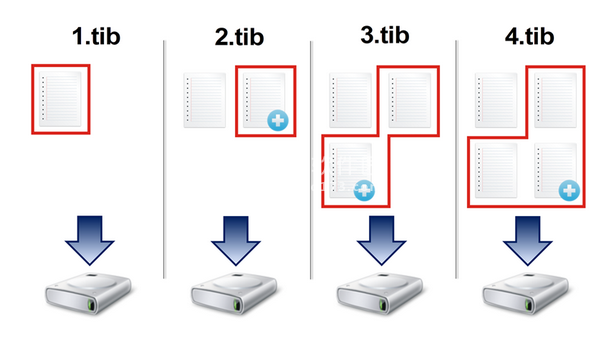
其他信息
差异方式是介于两种方式之间的折中方式。它所需的时间和空间比“完整”备份少,但是比“增量”备份多。若要从差异备份版本恢复数据,Acronis TrueImage 只需要差异版本和上一个完整版本。因此,从差异版本恢复比从增量版本恢复更简单、更可靠。
恢复:在上面的示例中,要从4.tib文件恢复整个工作,您需要有两个备份版本一1.tib和4.tib。
若要选择所需备份方式,您通常需要配置自定义备份方案。如需更多信息,请参阅自定义方案。
在磁盘进行碎片整理后创建的增量或差异备份,可能比正常情况大很多。这是因为碎片整理程序更改了磁盘上的文件位置,而备份会反映这些更改。因此,建议在磁盘碎片整理后重新创建完整备份。
4、块修改跟踪器(CBT)
在创建本地增量或差异磁盘级备份版本时,CBT技术可加快备份过程。系统会在块级别对磁盘内容进行的更改不断进行跟踪。当备份启动时,可以将更改立即保存
链接: https://pan.baidu.com/s/1GfNvmxHyXeSHNv_gj8xTCw 提取码: if5e
 专业备份克隆工具 Acronis True Image+Bootable ISO 2019 Build 17750破解版
专业备份克隆工具 Acronis True Image+Bootable ISO 2019 Build 17750破解版
 专业备份克隆工具 Acronis True Image+Bootable ISO 2019 Build 17750破解版
专业备份克隆工具 Acronis True Image+Bootable ISO 2019 Build 17750破解版